当前位置: 网站首页 > 帮助支持 > Windows 支持
教你一招:如何让win10蓝屏显示详细原因
win10操作系统在今年已经卷席了大半球,在升级win10的过程中也是为大家留下了许多难忘的时刻,比如强制升级、工作中突然蓝屏……现在大家对这些已经习以为常了,今天来为大家分享个小绝招,让win10蓝屏的时候显示导致win10蓝屏的原因,找到了导致蓝屏的原因里解决问题还远吗?
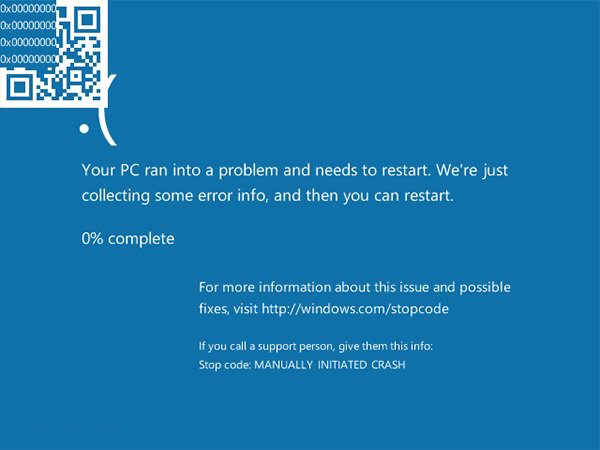
如何让win10蓝屏显示详细原因设置步骤如下:
1、在Cortana搜索栏输入regedit,按回车键进入注册表编辑器
2、定位到HKEY_LOCAL_MACHINE\System\CurrentControlSet\Control\CrashControl
3、新建DWORD(32位)值,命名为DisplayParameters
.jpg)
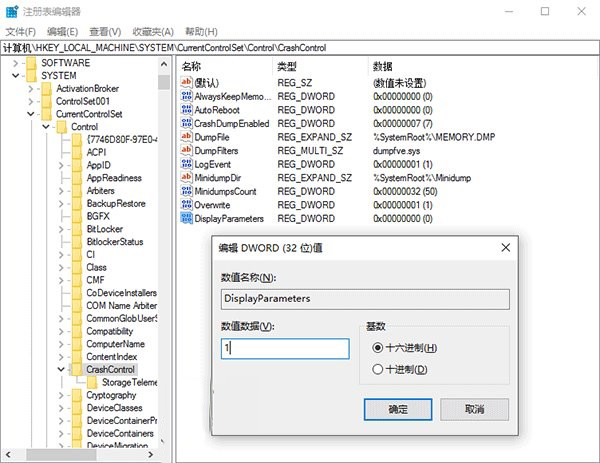
将表格里的默认值设为1,以上步骤设置完毕后重启电脑即可在win10蓝屏时显示详细原因。但是详细原因不会想之前系统显示的那么丰富,是一些内存数据反馈,如果是专业人士相信会看的明白。
上一条:Linux与Windows系统的区别 下一条:怎么开启win8网络访问保护?
